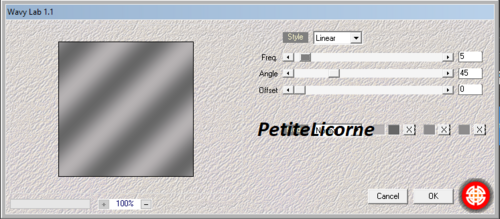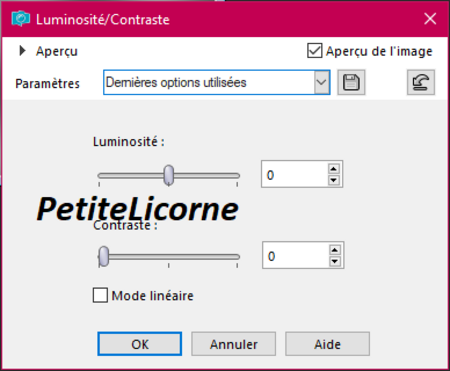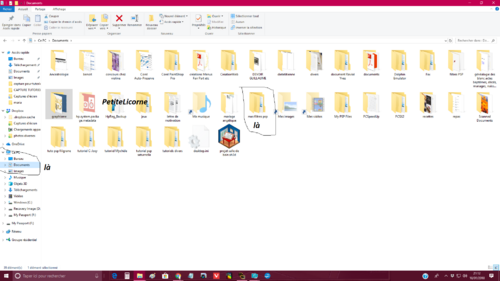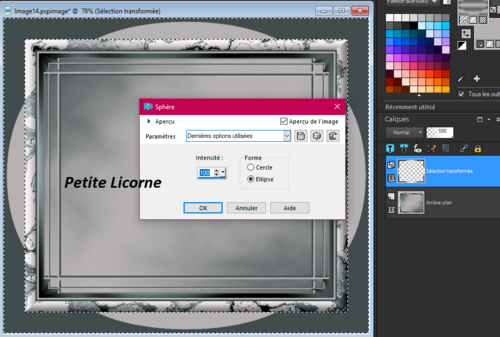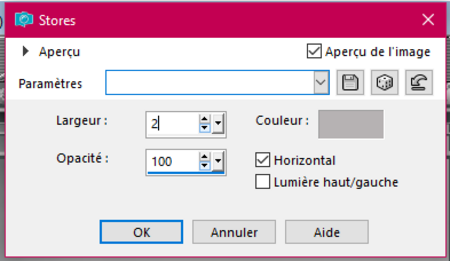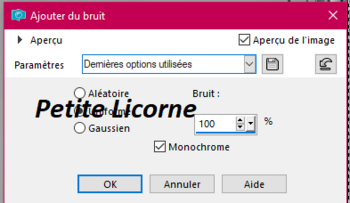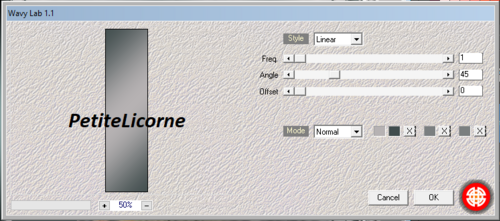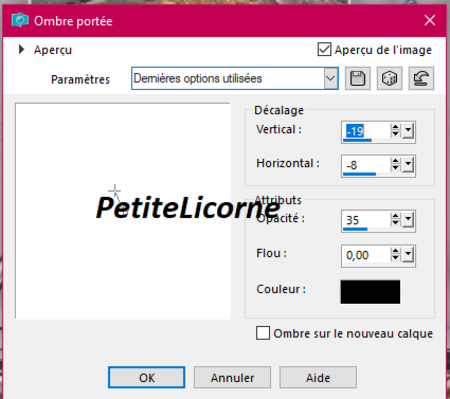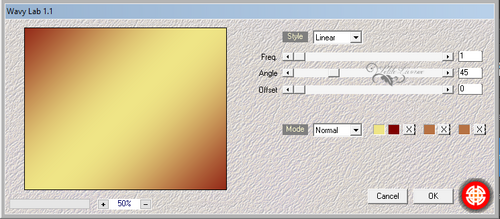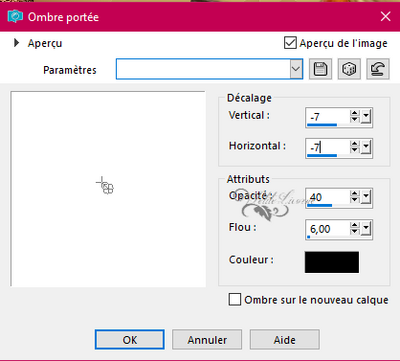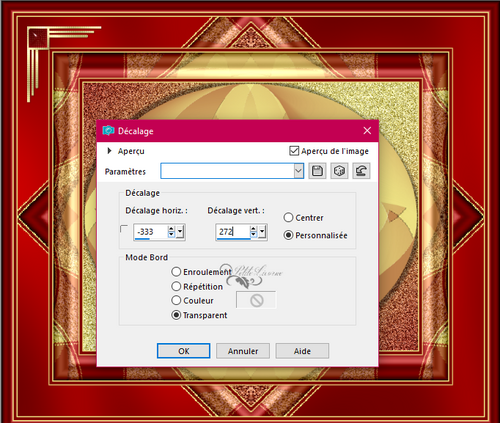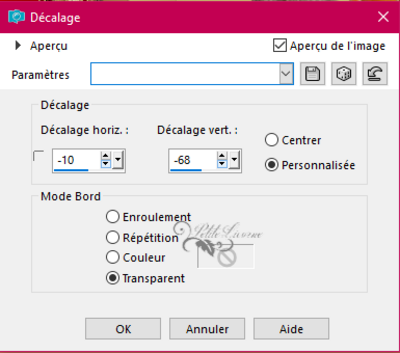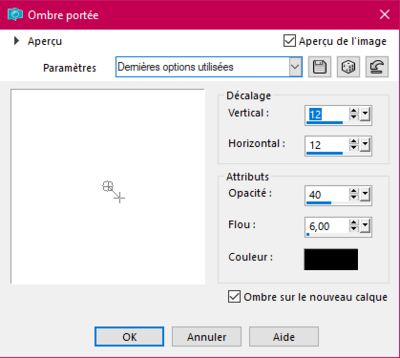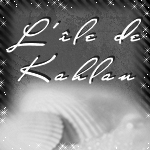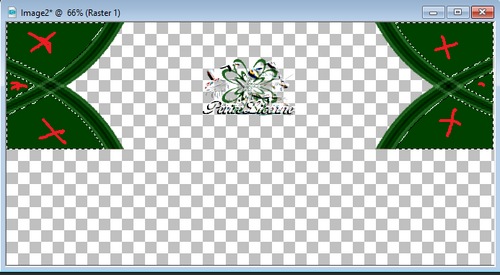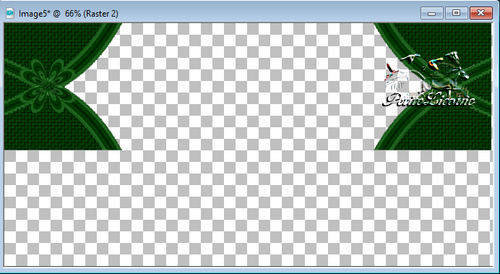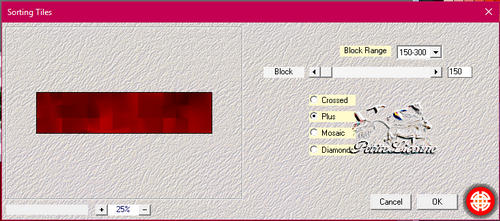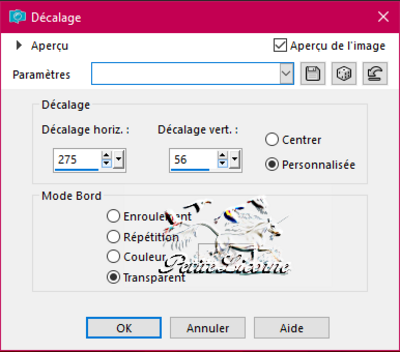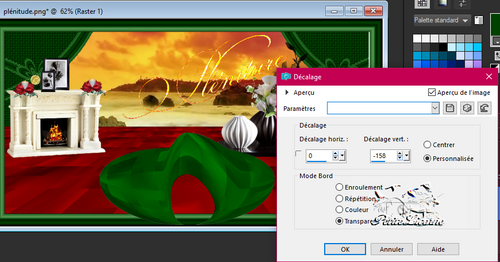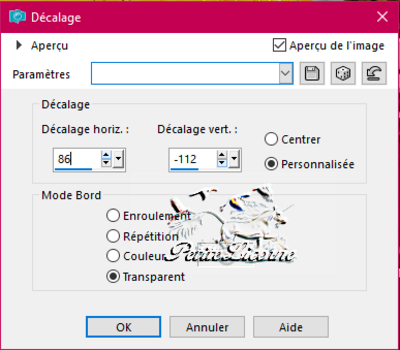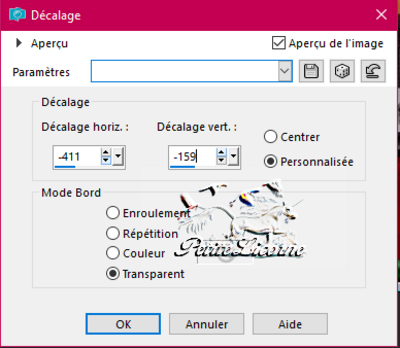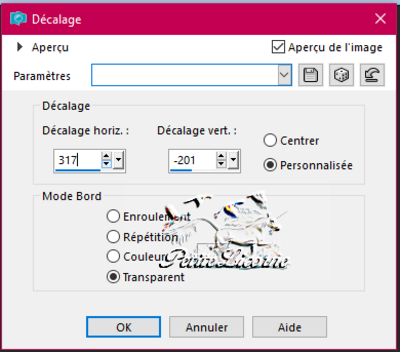-
Bonjour a tous et a toutes
voici un tutoriel avec animation
traduit en psp x9
il sera mis en deux parties :
la première partie sera le tag en lui-même
et en seconde partie l'animation
**********
Pour faire ce tutoriel vous aurez besoin du matériel ci-dessous
Avant de commencer le tutoriel proprement dit , nous allons fabriqué nous-même notre pattern argent....
Pour cela vous allez voir c'est hyper simple.
Ouvrez votre psp et faire fichier - nouveau - 200 x 200 px
Mettre en avant la couleur : 676767
et en arrière plan : b6b2b3
Filtres - Medhi wavy lab 1.1 - avec les réglages suivants
Réglages - Luminosité/Constrast - comme ci-dessous
Voilà votre pattern argent crée....
Vous pouvez maintenant l'enregistrer en JPEG dans le dossier de ce tuto
Nous en aurons besoin tout a l'heure
Bien nous allons maintenant passer à notre tuto
Vous avez télécharger votre matériel et vous l'avez dézipper et normalement vous avez dedans deux filtres : Unlimited 2.0 - Background Designers et Alf's Border FX
le 1er - Background designers est a exporter dans Unlimited 2.0 ( à moins que vous l'ayez déjà vu que nous avons déjà fait quelques tutos où nous en avons eu besoin)
dans le cas contraire il y a de petites explications
comment installer un plugin dans Unlimited 2.0
Pour l'autre filtre Alf's Border vous devez l'installer dans votre dossier plugins dans documents
Pour les deux sélections, mettez les dans votre dossier sélections comme suit
Documents - Corel PaintShop Pro - 19.0 - Sélections
de façon a les avoir quand vous ferez sélections - chercher la sélection
Il va vous sembler avoir déjà fait la manipulation des barres de décorations, c'est vrai!!
Mais cette fois j'ai ajouter la corne de la page....
Un petit truc qui vous permettra de faire de jolis effets sur vos créations personnelles a venir
Les tubes et décorations utilisés pour ce tutoriel sont de Bouloute
Vous pouvez les retrouver avec beaucoup d'autres sur son libre-service ci-dessous
Les Filtres utilisés sont dans l'ordre d'apparition dans le tuto
Medhi - wavy lab 1.1
Graphic plus - cross shadow
Alf's border FX - miror bevel
Unlimited 2.0 - Background Designers - @random smelter
Unlimited 2.0 - spécial effets 2 - paper roll 1
Unlimited 2.0 - buttons & frames - glass frames 2
**********
Réalisé dans PSP X9 et dans Jasc Animation Shop 3
******
Bien nous commençons
Nous ouvrons notre PSP
Mettre sur la palette de couleur
en avant plan - 414d4d
en arrière plan - b6b2b3
**********
Ouvrir un fichier nouveau de 600 x 480 px de la couleur avant plan
Filtres - Medhi - wavy lab 1.1 - voir capture
Filtres - Unlimited 2.0 - Render - Clouds
Image - ajouter des bordures - largeur 4 - couleur avant plan
Image - ajouter des bordures - largeur 4 - couleur arrière plan
Image - ajouter des bordures - largeur 45 - couleur avant plan
Baguette magique - saisir bordures de 45 - et faire
Filtres - Graphic plus - cross shadow avec les réglages qui sont sur la capture
Filtres - Alf's border FX - miror bevel par défaut et on le refait une deuxième fois
Sélections - ne rien sélectionner
Image - ajouter des bordures - largeur 4 - couleur arrière plan
Image - ajouter des bordures - largeur 4 - couleur avant plan
Image - ajouter des bordures - largeur 25 - couleur arrière plan
Baguette magique - saisir bordure de 25
Filtres - Unlimited 2.0 - background designers - random smelter par défaut
Unlimited 2.0 - Buttons & frames - glass frame 2 - frame size a 25 et ok
Sélections - ne rien sélectionner
Image - ajouter des bordures - largeur 1 - couleur noire
Image - ajouter des bordures - largeur 50 - couleur avant plan
Baguette magique - saisir bordure de 50 -
Sélection - transformer la sélection en calques
Revenir sur votre fond - Edition - Effacer
Revenir sur le calque du dessus (cadre)
Filtre - Effets - Géométriques
Sélections - ne rien sélectionner
Baguette magique - saisir cette fois - la couleur grise autour de l'Ellipse
Filtre - medhi - wavy lab 1.1
Filtres - texture - stores
Sélections - inverser
Sélections - Modifier - sélectionner les bordures de la sélection
mettre a 2 - extérieur et anticrénelage cochés et ok
Mettre la texture que nous avons faites au début dans les motifs de votre palette de couleur
Pot de peinture - verser la texture dans la sélection
Sélection - ne rien sélectionner
Calques - fusionner - calques visibles
Baguette magique - Tolérance a 0 - Sélectionner l'intérieur de l'ellipse
Réglages - ajouter/supprimer du bruit - ajouter du bruit
Filtres - Unlimited 2.0 - buttons & frame - glass frame 2 par défaut
Sélection - ne rien sélectionner
Image - ajouter des bordure - largeur 4 - couleur blanche
Baguette magique - sélectionner la bordure de 6 -
Pot de peinture - verser votre texture dans la sélection
Sélection - ne rien sélectionner
Votre cadre proprement dit est terminé, il s'agit maintenant de le remplir
Ouvrir le tube "Bouloute paysage mer 01" et le copier-coller sur votre cadre
Image - redimentionné - mettre a 125% et ok
Il est bien placé
Sélection - Charger la sélection - Prendre Sélection Mélodie 02
Sélection - Inverser
Edition - Effacer
Vous gommez ainsi l'excédent du tube paysage
Calques - fusionner avec le fond
Calques - nouveau calque raster
Sélection - charger la sélection - Sélection Mélodie
Pot de peinture - remplir cette sélection de la couleur avant plan
Filtres - Medhi - wavy lab 1.1 (voir capture)
Filtres - Unlimited 2.0 - baclground kaléidoscope - kaléidoscope 1 par défaut
Sélection - Modifier - Sélectionner les bordures de la sélection
Calques - nouveau calques raster
Pot de peinture - verser la texture argent dans la sélection
Sélection - ne rien sélectionner
Sélection - charger la sélection
Reprendre votre sélection mélodie
Sélection - Modifier - agrandir de 4
Filtres - Unlimited 2.0 - spécial effets 2 - paper roll 1 par défaut
Sélection - ne rien sélectionner
Dupliquer ce calque
Image - Miroir - Miroir Horizontal
Effets - effets 3D - Ombre portée - calque 1
Effets - effets 3D - Ombre portée calque 2
Fusionnez les deux calques "décos" ensembles
Ouvrir le tube "texte" et le copier coller sur votre tag
Effets - effets d'image - décalage
Mettre ce calque "texte" en mode Luminance
Fusionner maintenant votre texte avec le calque du dessous....
Il est très important de concerver la luminance
Ouvrir votre tube "coeur / bouloute déco coeur mélodie 2"
Effets d'image - décalage
Puis fusionner avec le calque du dessous
Ouvrir votre tube "bouloute déco coeur mélodie 1" et le copier - coller sur votre tag
Effets d'image - décalage -
Fusionner avec le calque du dessous
Clic sur votre fond et ....
Ouvrir votre tube "bouloute femme 01" et le copier-coller sur votre tag
Image - redimentionné - a 76 % et ok
Effets - effets d'image - décalage
Effets 3D - Ombre portée
Calques - fusionner - fusionner calques visibles
Calques - nouveau calque raster
Signez
Image - redimentionner - mettre la largeur a 600 et ok
Réglages - Luminosité/Contrast - mettre les contrasts a 10 et ok
Votre tag est maintenant terminé, nous allons passer a l'animation
On se retrouve bientôt pour l'animation
Bisous a tous
J'espère que vous vous êtes autant amusés a faire ce tutoriel que moi a vous le
traduire....
Un petit mot sera ma récompense et me fera plaisir
 votre commentaire
votre commentaire
-
Coucou , me revoilà
vous êtes prêts et prêtes ???
alors c'est parti on commence
Baguette magique et mettre la tolérance a 12
Saisissez l'intérieur de l'Ellipse autour de la danseuse
passez la tolérance de votre baguette a 30
et sélectionner a présent tout les encadrements de 5 de votre cadre (voir capture)
Filtres - Alien skin xénofex 2 -
Sélection - ne rien sélectionner
Edition - copier
Ouvrir votre logiciel Jack animation shop 3 et coller comme nouvelle animation
Revenir dans psp , appuyer deux fois sur la petite flèche pour annuler ce que vous aviez fait précédemment
votre sélection apparaît toute seule
Filtres - constellation est toujours dans vos effets
le réouvrir - vous gardez les mêmes réglages que précédemment
changez juste le random seed et ok
Selection - ne rien sélectionner
Edition - copier
Revenir dans jack animation - coller après l'image active
Revenir une fois dans psp .... refaire la même manoeuvre que précédemment
Constellation - rechanger juste le random seed et ok
Sélection - ne rien sélectionner
Edition - copier
Jack animation - coller après l'image active
Vous pouvez le refaire une 4ème fois ... votre tag n'en sera que plus joli.
Dans jack animation shop 3 votre quatrième image collée après l'image active vous pouvez maintenant enregistrer votre tag en gif .... il est terminé.
J'espère que vous vous êtes autant amusés a le réaliser que moi a vous le traduire..
Gros bisous a tous
A bientôt pour une nouvelle traduction de tutoriels de Bouloute
Envoyez moi vos créations je serai heureuse de les mettre a la suite de ce tutoriel
Un petit mot en commentaire pour me dire ce que vous pensez de mon blog
me fera très plaisir...
 votre commentaire
votre commentaire
-
Mes chères amies et chers amis c'est avec plaisir que je vous retrouve pour un nouveau tutoriel PSP
Pour faire ce tutoriel vous aurez besoin du matériel à télécharger ci-dessous
Les filtres utilisés pour ce tutoriel sont :
Graphic plus - cross shadow
Graphic plus - Kaléidoscope
Medhi - wavy lab 1.1
Medhi - sorting tiles
Unlimited 2.0 - kaléidoscope et Buttons & frames - glass frame 2
Allien skin - constellation
**********
Prêt(e)s ???
Alors on commence
Dézipper votre matériel dans vos documents et placez la forme danseuse 1 dans
le dossier "sélection" de votre PSP
Ouvrir votre psp
Palette de couleur - mettre en avant plan : 800000
en arrière plan : efe586
Fichier - nouveau calque raster
De 600 x 480 px transparence cochée
Ouvrir tube "Ellipse" et le copier-coller sur votre fond
Sélection - charge la sélection - Prendre "sélection Maria Ellipse"
Elle est correctement placée
Filtres - Unlimited 2.0 - Kaléidoscope - Butterfly
Sélections - ne rien sélectionner
Pot de peinture - verser la couleur avant plan dans le calque transparent (fond)
Filtres - filtres Medhi wavy lab 1.1 (voir capture)
Réglages - Ajouter du bruit -
Revenir sur l'Ellipse et faire une ombre portée
Refaire la même ombre portée en négatif
Image - Ajouter des bordures - largeur 2 - couleur arrière plan
Image - Ajouter des bordures - largeur 5 couleur avant plan
Image - ajouter des bordures - largeur 2 - couleur arrière plan
Image - ajouter des bordures - largeur 45 - couleur avant plan
Baguette magique - saisir bordure de 45
Filtre - Unlimited 2.0 - Kaléidoscope 4 (capture)
Filtres - Unlimited 2.0 - Buttons & Frames - glass frame 2
size a 45 et ok
Sélection - ne rien sélectionner
Image - ajouter des bordures - largeur 2 - couleur arrière plan
Image - ajouter des bordures - largeur 5 - couleur avant plan
Image - ajouter des bordures - largeur 2 - couleur arrière plan
Image - ajouter des bordures - largeur 55- couleur avant plan
Baguette magique - saisir bordure de 55
Filtres - Graphic plus - kaléidoscope (capture)
Sélection - ne rien sélectionner
Baguette magique - avec les paramètres suivants :
Saisir la couleur avant plan du kaléidoscope
Filtres - Graphic plus - Cross shadow (capture)
Sélection - ne rien sélectionner
Image - ajouter des bordures - largeur 2 - couleur arrière plan
Image - ajouter des bordures - largeur 5 - couleur avant plan
Image - ajouter des bordures - largeur 2 - couleur arrière plan
Image - ajouter des bordures - largeur 20 - couleur avant plan
Baguette magique - saisir bordure de 20 -
Filtres - Unlimited 2.0 - Buttons & Frames - glass frame mettre la star size a 20 et ok
Ouvrir votre tube "coin de bouloute" et le copier-coller sur le tag
Le placer comme sur l'exemple
Dupliquer ce calque "coin" et faire Image - Miroir - Miroir Horizontal
Fusionner avec le calque du dessous
Dupliquer de nouveau -
Image - Miroir - Miroir Vertical
Calques - fusionner calques visibles
Ouvrir le tube "danseuse"
Image - redimentionner - 65 % et ok
le copier-coller sur votre tag
Effets - effets d'image - decalage
Sélection - charger la sélection - sélection ellipse 02
Edition - Effacer
Sélection - ne rien sélectionner
Ouvrir le tube "voile" et le copier- coller sur le tag
Image - redimentionner - 110 %
Effets - effets d'image - décalage
Effets - effets 3D - Ombre portée
Calques - nouveau calque raster
Signez
Image - redimentionner - mettre la largeur a 650 et ok
Réglages -Netteté - masque flou
Voilà votre tag est terminé.
Nous allons passé a l'animation
Ouvrir le tube "danseuse de bouloute" et le copier-coller sur votre tag
Image - redimentionner - a 65 % et ok
Effets - effets d'image -
Sélection - charger la sélection - reprendre la sélection éllipse
Edition - effacer
Sélection - ne rien sélectionner
Fusionner avec le calque fond (Ellipse)
Image - redimentionner - 85%
Ouvrir le tube "voile" et le copier-coller sur le tag
Image - redimentionner - a 110 % et ok
Effets - effets d'image - décalage
Effets - effets 3D - ombre portée
Calques - fusionner - avec le calque du dessous
 votre commentaire
votre commentaire
-
Ce tutoriel est un fond d'écran 1024 x 624 px....
(cliquer sur l'image pour la voir en grand)
Pour le réaliser vous aurez besoin du matériel ci-dessous
Les filtres utilisés sont
Medhi - sorting tiles
Medhi - Wavy lab 1.1
Simple - Top left mirror
Simple - Centre tile
Mura's meister - Pole transformation
Unlimited 2.0 - Kaléidoscope 1
Unlimited 2.0 - Buttons & frames - Glass frames 2
**********
Ce tutoriel est réalisé avec PSP x9
Les tubes utilisés sont ceux de Bouloute vous pouvez les retrouver ci-dessous
Bien dézipper votre matériel dans vos documents et mettre la police d'écriture dans votre dossier "Font" de Windows
Mais comme c'est une police d'écriture très courante, il est possible qu'elle y soit déjà
Mettre les deux sélections dans votre dossier Sélections - Documents -Corel PaintShop Pro - 19.0 - Sélections
Pour la texture laissez la dans votre dossier tuto on la retrouvera plus facilement tout a l'heure
**********
Ouvrez maintenant votre psp et mettre sur votre palette de couleur
en Avant plan - 800000
En Arrière plan - ff854a
******
Ouvrez maintenant votre image "coquelicots de bouloute"
et faire
Image - redimentionner - 1024 x 510 px et ok
Réglages - Flou - Flou de mouvement
Refaire deux fois avec les même réglages que ci-dessus
Filtres - Medhi - Sorting tiles - capture
Réglages - Netteté - Davantage de Netteté
Filtres - Simple - Top left mirror par défaut
Filtres - Mura's meister - Pole transformation (voir capture)
Image - Miroir - Miroir Vertical
Effets - effets 3D - Ombre portée
Refaire Ombre portée
Sélection - ne rien sélection
Ouvrir le tube "Isis de Bouloute" et le copier-coller sur le tag
Image - redimentionner - mettre a 85 % et ok
Calques - dupliquer
Fusionner avec le calque du dessous
Sélection - charger une sélection - Sélection Isis Main
Edition - effacer
Sélection - ne rien sélectionner
Calques - fusionner calques visibles
Ouvrir le tube "bijoux Isis de bouloute" et le copier-coller sur votre tag
Le placer comme sur l'exemple
Calques - fusionner calques visibles
Image - ajouter des bordures - largeur 4 - couleur blanche
Baguette magique - sélectionner bordure de 4 - pot de peinture textureeeee (texture or)
Image - ajouter des bordures - largeur 10 - couleur noir
Image - ajouter des bordures - largeur 4 - couleur blanche
Baguette magique - selectionner cette bordure - mettre textureeeeee (texture or)
Sélections - ne rien sélectionner
Calque - nouveau calque raster
Pot de peinture - verser couleur arrière plan
Filtre - Medhi - wavy lab 1.1 - radial - frequence a 4 et ok
Filtres - Unlimited 2.0 - Kaléidoscope
Reglages - Netteté - Netteté
Transformer votre fond arrière plan en calque raster
et mettez le calque Kaléidoscope en dessous
Revenir sur votre tag et
Image - Redimentionnez a 85 %
Image - ajouter des bordures - largeur 4 - couleur blanche
Baguette magique sélectionner cette bordure
Pot de peinture - verser la texture or
Sélection - ne rien sélectionner
Image - ajouter des bordures - couleur 10 - couleur noire
Image - ajouter des bordures - largeur de 4 - couleur blanche
Baguette magique - sélectionne cette bordure
Pot de peinture - verser la texture or
Sélection - ne rien sélectionner
Image - ajouter des bordures - largeur 45 - couleur avant plan
Baguette magique - saisir cet bordure de 45
Filtres - Unlimited 2.0 - buttons & frames - glass frame 2
size a 45 et ok
Sélection - ne rien sélectionner
Image - ajouter des bordures - largeur 4 - couleur blanche
Baguette magique - selectionner cette bordure
Pot de peinture verser la texture or
Selection - ne rien selectionner
Ouvrir le tube "chat de bouloute"
Effets - effets d'image - décalage
Dupliquer le calque "chat"
Image - Miroir - Miroir Horizontal
Calques - fusionner - calque du dessous
Mettre opacité du calque sur 50
Sélection - charger la sélection - Prendre Sélection Isis Chat
Edition - effacer
Calques - fusionner calques visibles
Ouvrir de nouveau tube "chat"
Copier -coller comme précédemment sur votre tag
Image - redimentionner a 65 % et ok
Effets - effets d'image décalage
Dupliquer ce calque
Image - Miroir - Miroir Horizontal
Calques - fusionnez calques visibles
Ouvrir le tube "scarabée de bouloute" et le copier-coller sur votre tag
Le placer comme sur l'exemple
Claques - fusionner calques visibles
Calques - nouveau calques raster
Signez
Réglages - contrast - mettre les contrast a 3 et ok
Editeur de texte choisir la police Black Rose
Ecrire votre texte : Isis Déesse Egyptienne
Voir capture
Sélection - tout sélectionner
Sélection - Flottante
Sélection - Statique
Calque - nouveau calque raster
Sélection - Modifier - Sélectionner les bordures : à 1
Pot de peinture - verser votre texture or
Sélection - ne rien sélectionner
Calques - fusionner avec le calque du dessous
Placer comme sur l'exemple
Image - Redimentionner - largeur a 1024 et ok
Votre tag est maintenant terminé .... et j'espère sincèrement qu'il vous procurera autant de plaisir
a le réaliser qu'il m'en a procurer a le traduire!!!
Faites moi parvenir vos créations je me ferai un plaisir de les afficher ici
Je vous dis à très bientôt pour un nouveau tutoriel
Si mon site vous plaît n'oubliez pas avant de le quitter de cliquer sur la petite bannière ci-dessous
Un petit vote sera pour moi une belle récompense
Merci!!!!
Petite Licorne
 votre commentaire
votre commentaire
-
Pour réaliser ce tutoriel vous aurez besoin du matériel a télécharger ci-dessous
La police d'écriture si ne l'avez pas est a télécharger
Ici
Avant d'installer cette police dans votre dossier "font" de windows vérifiez
qu'elle ne s'y trouve pas déjà.
Les filtres utilisés pour ce tutoriel sont :
Unlimited 2.0 - Buttons & frames - glass frame 2
Unlimited 2.0 - Bkg kaléidoscope - butterfly
Unlimited 2.0 - Bkg designer - night sadow pole
Medhi - sorting tile
Mura's meister - perspective tiling
La plupart des tubes utilisés ici viennent de chez Hélène
Un grand merci a cette tubeuse pour son partage
Les tubes chiens , chat, cheminée et décos sont ceux de Bouloute vous pouvez les retrouver ci-dessous
Bien nous commençons
Mettre en avant plan un vert : 004100
et en arrière plan un marron : 620000
Ouvrir un nouveau fichier de 1024 x 510 px transparence cochée
Sélection - charger la sélection - sélection plénitude 01
Sélection toujours active et a l'aide de votre pot de peinture , emplir de la couleur avant plan
Filtre - Unlimited 2.0 - buttons & frames - glass frame 2
Frames size a 35 et ok
Filtre - Unlimited 2.0 - Bkg kaléidoscope - butterfly (voir capture)
Sélection - ne rien sélectionner
Prendre baguette magique et cliquez dans le vert autour de la petite fleur du milieu
et touche "suppr" de votre clavier - effacer
Il ne doit vous rester que la petite fleur centrale et les côtés
a l'aide de votre baguette magique saisissez maintenant les côtés
voir capture
Filtre - Unlimited 2.0 - Bkg Designer - night sadow pool par défaut
Vous pouvez si vous n'avez pas ce filtre faire Filtre Graphic plus - cross shadow
mais il faut savoir qu'ainsi votre tag sera légèrement plus sombre
Filtre - texture - textile
Réglage - Netteté - Netteté
Sélection - ne rien sélectionner
Avec l'outil sélection rectangle saisir la petite fleur au milieu
Edition - couper
Edition - collé comme un nouveau calque
Sélection - ne rien sélectionner
Placer votre fleur comme sur la capture
Calques - dupliquer
Image - Miroir - Miroir Horizontal
Calques - fusionner avec le calque du dessous
Réglage - Netteté - Netteté
**********
Pour la suite du tuto je ne ferai plus de captures cela rendraient ce tutoriel décourageant
Sélection - charger une sélection - sélection plénitude perle
Calque - nouveau calque raster
a l'aide de votre pot de peinture remplir cette sélection du motif texture or qui est dans le matériel
Mais vous pouvez choisir votre propre texture
Une fois votre sélection remplie , faire outil réglage - contrast et les mettre a 40 et ok
Sélection - ne rien sélectionner
avec l'outil déplacement - mettre cette perle comme sur l'exemple.
Calque - dupliquer -
Sur le calque 1 - faire ombre portée par défaut
Sur le calque 2 - faire ombre portée a -7 / -7 / 50 / 5 noir
Image - Miroir - Miroir Horizontal
Calques - fusionner - fusionner calque visibles
Ombre portée - 15 / 0 / 42 / 5 noir
de nouveau Ombre portée - -15 / 0 /42 / 5 noir
Sélection - charger la sélection - sélection pléniture 02
A l'aide du pot de peinture - remplir de la couleur arrière plan et ok
Filtre - Unlimited 2.0 - Bkg Designers - Night Shadow Pool - par défaut
Filtres - Medhi - sorting tiles - (voir capture)
Réglages - Netteté - davantage de Netteté
Filtres - Mura's meister - perspective tiling par défaut
Sélection - ne rien sélectionner
Calque - nouveau calque raster
Ouvrir le tube "paysage de bouloute" et le copier-coller sur votre tag
calque dupliquer
Calques - fusionner - avec le calque du dessous
Calques - Réorganisez - déplacer en bas de la pile
Calques - fusionner - calques visibles
Réglages - Netteté - Netteté
Image - ajouter des bordures - largeur 1 - couleur noire
Image - ajouter des bordures - largeur 35 - couleur avant plan
Baguette magique - sélectionner bordure de 35 -
Filtre - Unlimited 2.0 - buttons & frames - glass frame 2 - frame size à 35 et ok
Editeur de texte et choisir la police Indenture English
Avec les réglages qui sont sur ma capture
Se servir du petit curseur de votre texte (avant la transformation en calque raster) pour le tourner comme sur l'exemple
Calque - convertir en calque raster
Effets - Effets 3D - Ombre portée - 2 / 2 / 21 / 6 noir
Calque - nouveau calque raster
Sélection - tout sélectionner - sélection flottante - sélection statique
avec le pot de peinture emplir les lettres de "Plénitude"
Réglages - Contrast - mettre contrast a 100 et ok
Placez comme sur l'exemple...
Calque - fusionner tout
Bien nous allons maintenant commencer a meubler notre petit intérieur ...
Ouvrir le tube "cheminée" et le copier-coller sur votre tag
Image - redimentionner à 80 et ok
Effets - effets d'image - décalage - -366 / -2
Ouvrir le tube "bougie de Bouloute" et le copier-coller sur votre tag
Image - redimentionner a 30 deux fois et ok
Effets - effets d'image - décalage - -455 / 95 et ok
Calques - dupliquer
et le placer de l'autre côté de la cheminée comme sur l'exemple
Calques - fusionner - tous les calques
Ouvrir le tube "cadre cheminée" et le copier-coller sur le tag
Le placer entre les deux bougies sur la cheminée comme sur l'exemple
Calques - fusionner calques visibles
Ouvrir le tube "table" et le copier- coller sur le tag
Effets - effets d'image - décalage
Calques - fusionner - calques visibles
Ouvrir le tube "fleurs de bouloute" et le copier-coller sur votre tag
Image - redimentionner - a 60 % et ok
Placez le au dessus du pot noir sur la table (comme sur l'exemple)
Calques - fusionnez tous les calques
Enregistrez maintenant votre tag en PNG (ne pas le fermer)
Prendre le tube "Pouf" dans votre matériel
(ce Pouf a été réaliser par moi même avec Pfs car dans psp je n'ai pas réussi a le refaire)
le copier-coller sur votre tag
Effet - effets d'image - décalage
Ouvrir le tube "femme" et le copier-coller sur votre tag
Image - redimentionner - a 80% et ok
Effets - effets d'image - décalage
Ouvrir le tube "chien" et le copier-coller sur votre tag
Image - Redimentionner - 1 fois a 30 %
redimentionner une deuxieme fois a 60 %
Effets - effets d'image - décalage
Calques - fusionner - calques visibles
Ouvrir le tube "petite fille" et le copier-coller sur le tag
Image - redimentionner - a 40 % et ok
Effets - effets d'images - décalge -
Calques - fusionner calques visibles
Ouvrir un nouveau calque raster
Mettez vous sur le fond et faire
Image - redimentionner le fond a 80 %
le positionner comme sur la capture
Se mettre sur le fond et ouvrir votre tube "poupon" et le copier-coller sur le tag
Image - redimentionner - a 30 % et ok
Effets - effets d'images - décalage
Ouvrir le tube "chat" et le copier-coller sur le tag
Image - redimentionner - a 30 % et ok
Effets - effets d'image - décalage
Effets - effets 3D - Ombre portée - -20 / -20 / 41 / 6 noir
Votre tag est terminer
Calques - fusionner tout (aplatir)
Image - redimentionner - ramener la largeur a 1024
Enregister en PNG
**********
A très bientôt pour une nouvelle traduction pfs
PetiteLicorne
**********
Si vous aimez mes traductions de tutoriels............ un petit vote svp merci!!!!!
Envoyez moi vos créations je les posterai a la suite du tutoriel
Ce sera un vrai plaisir pour voir de voir vos créations a partir de mes traductions de tutos
Bisous a tous
 votre commentaire
votre commentaire